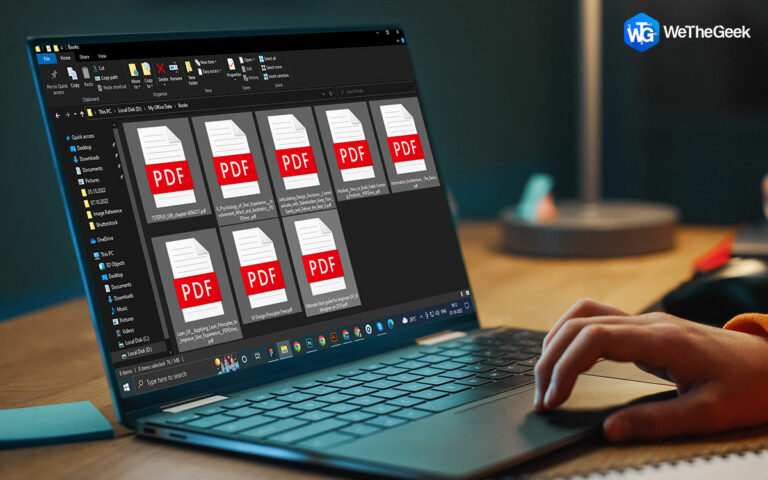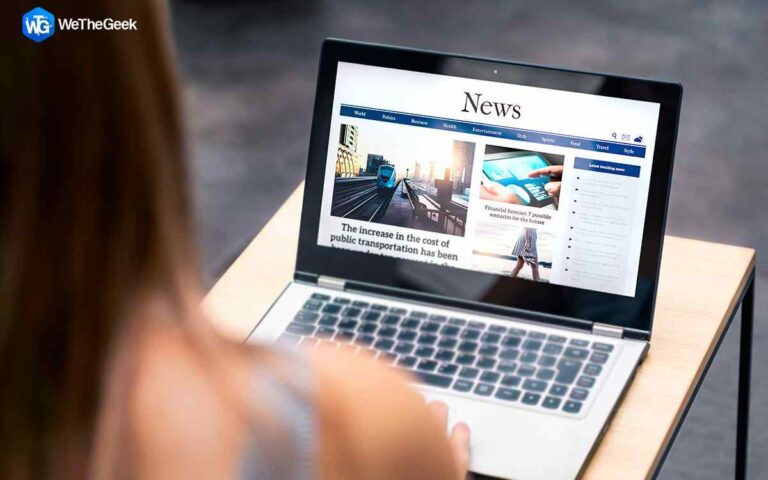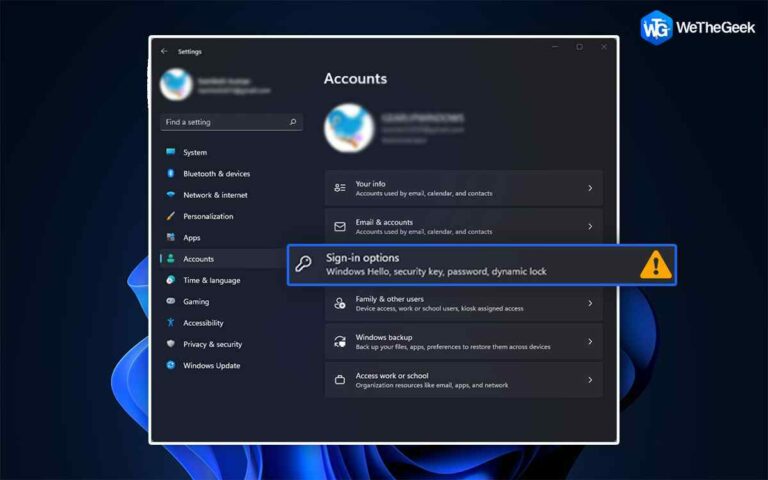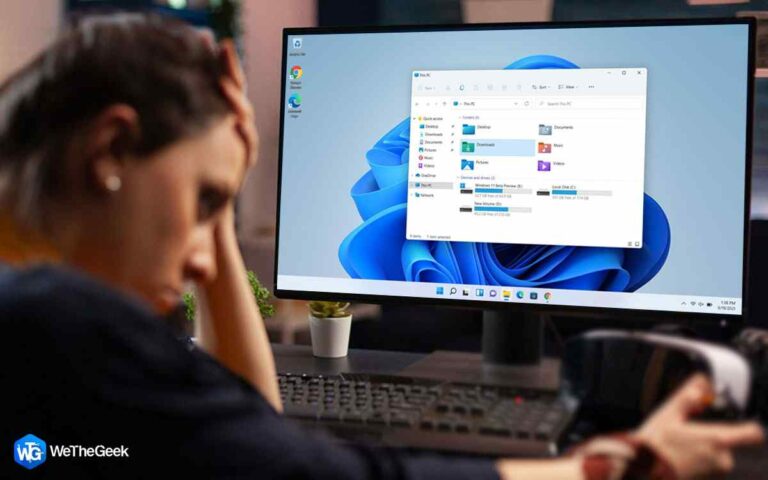Как исправить, что MultiVersus не запускается на ПК с Windows
MultiVersus — это бесплатная игра-файтинг, в которой геймеры могут сразиться с Багзом Банни и Бэтменом. Эта увлекательная игра была запущена в июле 2022 года для геймеров со всего мира на различных платформах, таких как Playstation, Xbox и ПК с Windows.
С момента запуска поступали сообщения о том, что MultiVersus не запускается на ПК с Windows, из-за чего для некоторых стало невозможно играть. В этом блоге описываются лучшие шаги по исправлению того, что MultiVersus не запускается на ПК с Windows.
Как исправить, что MultiVersus не запускается на ПК с Windows
1. Играйте в игру в режиме администратора
Запуск MultiVersus в качестве администратора гарантирует, что у вас есть все права на чтение и запись, что может помочь при запуске, зависании или сбоях. Для этого вам нужно настроить его только один раз:
Шаг 1: Выберите «Свойства», щелкнув правой кнопкой мыши файл MultiVersus.exe на вашем компьютере.
Шаг 2: Нажмите на вкладку «Совместимость».

Шаг 3: следующий тик Запустите это программное обеспечение в административном режимезатем нажмите OK и Применить, чтобы сохранить изменения.
Шаг 4: Теперь игру можно запускать в обычном режиме. Возможно, вам придется переключиться на учетную запись администратора, чтобы использовать машину, если ее невозможно исправить.
2. Войдите в учетную запись администратора
По сравнению со стандартными учетными записями учетная запись администратора имеет полную власть над Windows. Некоторые геймеры утверждают, что исправили проблемы с запуском MultiVersus, переключившись на учетную запись администратора на Reddit. Посмотрите, как мы можем это сделать.
Шаг 1: логотип Windows на панели задач следует щелкнуть, чтобы переключиться на учетную запись администратора.
Шаг 2: Выберите нужный профиль, затем нажмите Сменить пользователя.

Шаг 3: После этого перейдите на учетную запись администратора.
3. Проверьте подключение к Интернету
Плохое интернет-соединение может помешать запуску MultiVersus. Вы можете использовать тест скорости Интернета Google, чтобы увидеть текущую скорость Интернета в дополнение к использованию других устройств для проверки вашего интернет-соединения.

Перезагрузите маршрутизатор. Маршрутизатор — это сетевое устройство, которое передает пакеты данных между компьютерными сетями. Ваш опыт серфинга пострадает, если с ним что-то пойдет не так. Попробуйте отключить маршрутизатор от источника питания на несколько минут, а затем снова включить.
Отключите другие устройства или измените сеть. Если у вас разные сети, вы можете переключиться на них. Если нет, попробуйте эти предложения. Переключитесь на кабельное соединение с Wi-Fi и выключите все другие устройства, использующие ту же сеть, например телефоны для потоковой передачи.
4. Проверьте целостность файлов игры.
Несовместимые или отсутствующие игровые файлы могут привести к сбою запуска MultiVersus. Однако в Steam проверить целостность файлов игры просто:
Шаг 1: Запустите Steam, затем выберите «Библиотека».
Шаг 2: щелкните правой кнопкой мыши MultiVersus и выберите «Свойства».
Шаг 3: Проверьте целостность файлов игры, выбрав ЛОКАЛЬНЫЕ ФАЙЛЫ из списка слева.

Шаг 4: Подождите, пока Steam завершит сканирование и подтвердит вашу покупку.
Шаг 5: Далее закройте клиент и снова откройте его.
Шаг 6: После этого запустите игру, чтобы проверить наличие обновлений.
5. Удалите наложение
Ходят слухи, что некоторые оверлейные приложения, в том числе Xbox и Discord, мешают работе MultiVersus. Поэтому, если вы используете какой-либо из них, отключите их, чтобы решить проблему с запуском MultiVersus. Кроме того, некоторые игры плохо сочетаются с оверлеем Steam. Следовательно, в качестве потенциального лечения подумайте об удалении наложения Steam:
Шаг 1: Перейдите на вкладку Steam > Настройки > В игре после запуска Steam.
Шаг 2: Обеспечить, что Включить оверлей Steam во время игры не отмечен.

Шаг 3: Запустите клиент еще раз после выхода.
Шаг 4: После завершения запустите игру, чтобы проверить, решена ли проблема запуска MultiVersus.
6. Обновите графический драйвер
Для игр на ПК требуется графический драйвер для правильной работы. Если ваш графический драйвер устарел или сломан, Stray не запустится. Один из способов сделать это — вручную загрузить и установить драйвер видеокарты, найдя свою модель на официальном сайте видеокарты (NVIDIA, AMD или Intel).
Advanced Driver Updater может сделать это автоматически, если у вас нет времени, терпения или технических знаний для обновления драйвера вручную. Известно, что многие проблемы решаются с помощью этой программы обновления драйверов, просто обновляя драйверы для вас.
Шаг 1: Щелкните значок ниже, чтобы перейти на официальный веб-сайт и загрузить Advanced Driver Updater.
Шаг 2: Чтобы начать процесс установки, дважды щелкните загруженное приложение.
Шаг 3: Следуйте инструкциям на экране, чтобы убедиться, что программа установлена правильно.
Шаг 4: Откройте приложение после установки и выберите «Начать сканирование сейчас».

Шаг 5: После завершения сканирования подождите, пока ваш экран не вернется к нормальному состоянию, прежде чем проверять какое-либо странное поведение драйвера.

Шаг 6: рядом с проблемой графического драйвера в списке щелкните значок «Обновить драйвер», чтобы перезапустить процесс обновления драйвера.

Шаг 7: Перезагрузите компьютер после завершения процесса обновления драйвера, чтобы убедиться, что дальнейшие изменения, внесенные обновлением драйвера, вступят в силу.

Последнее слово о том, как исправить, что MultiVersus не запускается на ПК с Windows
Вышеупомянутые методы собраны с различных игровых и технических форумов. Вы можете попробовать каждый метод и проверить, решена ли проблема. Таким образом, вы можете игнорировать остальные методы. Обновления драйверов исправили множество мелких проблем, и Advanced Driver Updater — один из самых простых способов сделать это.
Пожалуйста, свяжитесь с нами с любыми вопросами или идеями. Мы будем рады предоставить вам решение. Мы часто публикуем советы, решения и рекомендации по общим технологическим проблемам.